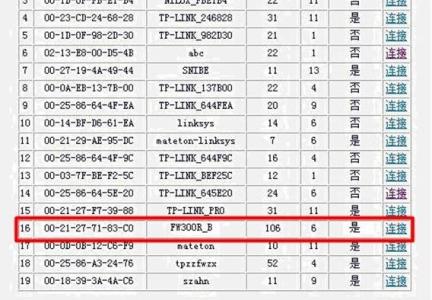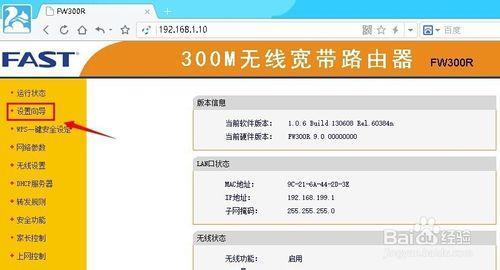迅捷300m路由器设置图解方法其实就是平时大家最常见的路由器安装方法,自己安装过路由器的应该都知道怎么用,不过为了方便所有不知道路由器怎么安装的人,我在这里给大家总结了一个迅捷300m路由器设置图解,更加直接。
迅捷300m路由器设置图解――工具/原料路由器电脑,网线迅捷300m路由器设置图解――方法/步骤
迅捷300m路由器设置图解 1、
打开IE浏览器输入路由器的地址:http://192.168.1.1 ,您将会看到下图所示登录界面。您需要以系统管理员的身份登录,即在该登录界面输入用户名和密码(用户名和密码的出厂设置均为admin),然后单击确定按钮。
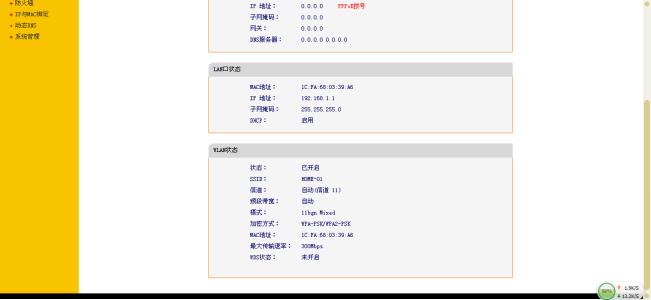
迅捷300m路由器设置图解 2、
登录后进入到设置向导页面,单击下一步,出现如下图所示的界面。
迅捷300m路由器设置图解 3、
单击下一步,进入上网方式选择画面。这里我们演示一般家庭用户所采用的PPPOE拨号上网的方式。
迅捷300m路由器设置图解 4、
在如下图的界面中输入ISP提供的宽带上网的用户名和密码。
迅捷300m路由器设置图解 5、
单击下一步,您将看到如下图所示的基本无线网络参数设置页面。
迅捷300m路由器设置图解_迅捷无线路由器设置
迅捷300m路由器设置图解 6、
设置完成后,单击下一步,如果您更改了无线设置,将弹出如下图所示的设置向导完成界面,单击重启使无线设置生效。
迅捷300m路由器设置图解 7、
如果您没有更改无线设置,将弹出如下图所示的设置向导完成界面,单击完成结束设置向导。
迅捷300m路由器设置图解虽然不比极路由简单,但是我也算介绍全面了,依然不会的就换个极路由智能路由器好了。
迅捷300m路由器设置图解――注意事项需要用到猫的用户请先把猫连接好大部分普通的无线路由器的设置方法是差不多的
 爱华网
爱华网